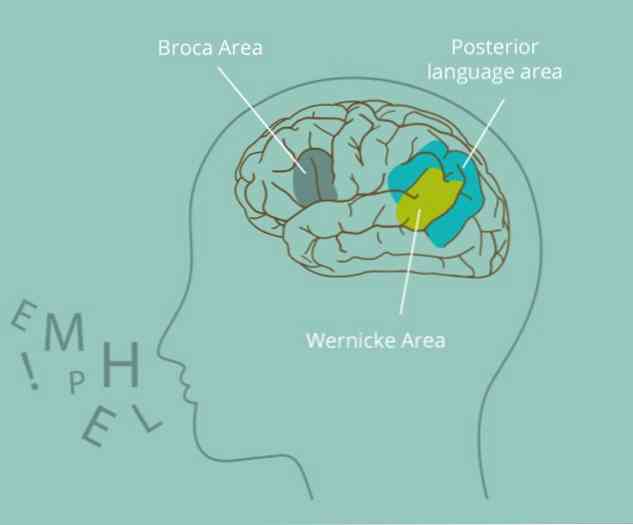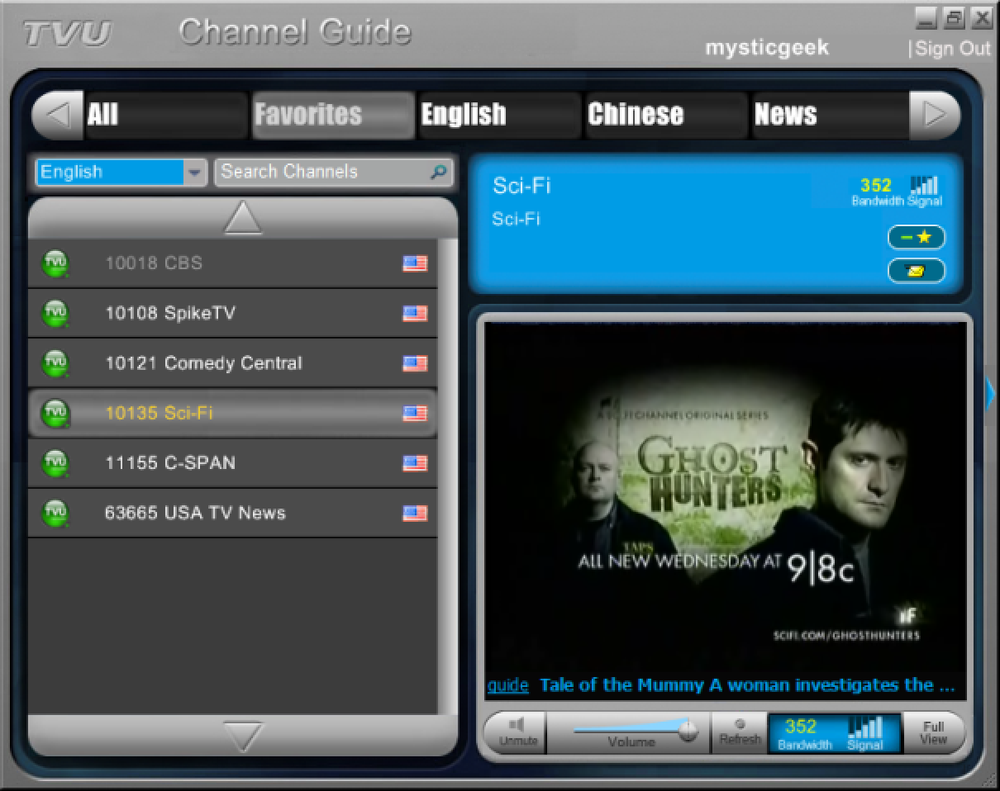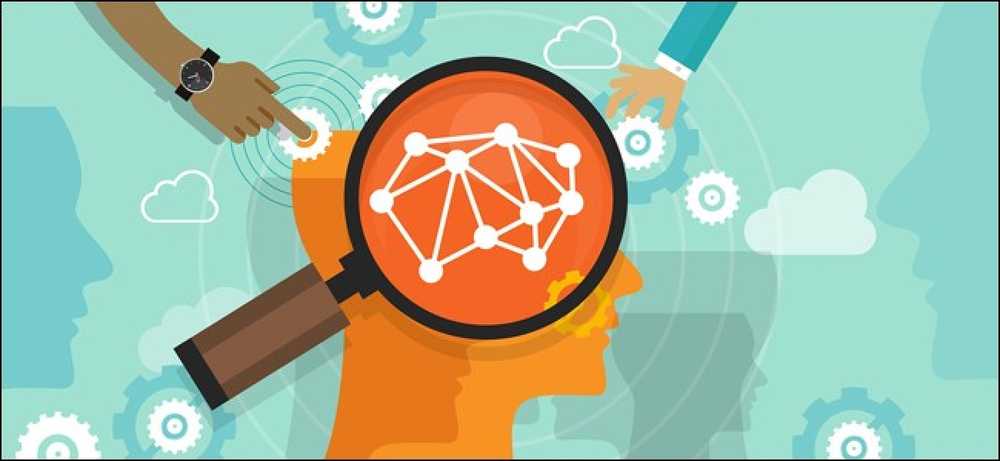Sveiki atvykę į „Android“ „Beginner's Guide to Getting Started with Android“

Taigi jūs ką tik paėmėte savo pirmąjį „Android“ telefoną, arba galbūt turite „Android“ telefoną, kurio jūs visiškai nesinaudojate, nes tai yra vienintelis žemos klasės telefonas, kurį jūsų vežėjas siūlo šiomis dienomis. Šis vadovas padės jums suprasti ir prisitaikyti prie gyvenimo su „Android“.
Atkreipkite dėmesį, kad kai kurios telefono dalys tikriausiai skirsis nuo čia užfiksuotų ekrano kopijų, kurios buvo paimtos „Nexus 4“, kuriame veikia „Google“ numatytoji „Android“ „Android“ aplinka. Tokie prietaisai kaip „Samsung Galaxy S“ serija turi įvairius sąsajos pakeitimus, kuriuos atlieka telefono gamintojas.
„Google“ paskyros sąranka
Pirmą kartą įjungus „Android“ įrenginį, būsite paprašyti įvesti „Google“ paskyros duomenis arba sukurti „Google“ paskyrą, jei dar neturite. Tai techniškai neprivaloma, nes galite naudoti „Android“ telefoną net ir neturėdami „Google“ paskyros, bet tai gera idėja.
„Android“ yra „Google“ operacinė sistema, o „Google“ paskyra yra glaudžiai susijusi su OS. Jūsų „Google“ paskyra naudojama telefono parametrų atsarginėms kopijoms kurti, įdiegtoms programoms stebėti ir įtrauktoms programoms susieti su „Google“ paslaugomis, pvz., „Gmail“, „Google“ kalendoriumi ir „Google“ kontaktais. Jei kada nors gausite naują „Android“ telefoną arba atkursite savo dabartinį telefoną pagal gamyklinius numatytuosius nustatymus, „Google“ paskyra užtikrina, kad visa tai būtų atsarginė. Taip pat galite pasiekti el. Paštą, kontaktus, kalendoriaus įvykius ir kitus žiniatinklio duomenis. „Android“ gali net automatiškai įkelti nuotraukas į privatų albumą „Google+“, todėl visada turėsite atsarginę kopiją.
Jei nenorite įvesti „Google“ paskyros kredencialų nustatydami „Android“ telefoną, vėliau galite pridėti paskyrą iš „Android“ nustatymų ekrano.

Telefono naudojimas kaip telefonas
Kaip ir kiti išmanieji telefonai, „Android“ telefonai turi daugiau bendrų su kompiuteriais nei tradiciniai telefonai. Jie gali būti naudojami naršyti internete, el. Paštu ir visur, kur yra programa - nuo vaizdo įrašų transliavimo ir žaidimų atkūrimo iki nuotraukų redagavimo ir biuro dokumentų rašymo.
Tačiau, jei jūs tik atvykstate į „Android“ iš kitų platformų ir norite naudoti „Android“ telefoną kaip telefoną, tai nėra problema. Naudodami programą „Telefonas“ galite naudoti telefono skambučius ir „Messaging“ programą, kad galėtumėte siųsti ir priimti tekstinius pranešimus. Pagal numatytuosius nustatymus telefono ir pranešimų programos turėtų būti rodomos pagrindinio ekrano apačioje esančioje doko zonoje - ieškokite mėlynojo telefono ir žaliosios teksto burbulo.

Aplink OS
Įjungę „Android“ įrenginį pamatysite užrakto ekraną, kuriame galite konfigūruoti kodą, modelį ar slaptažodį, kad niekas negalėtų naudoti jūsų telefono be jūsų leidimo.

Atrakinkite telefoną ir pamatysite savo pradinį ekraną. Pradinis ekranas yra vieta, kurioje galite įdėti mėgstamiausių programų piktogramas ir pridėti valdiklius. Pvz., Jei esate dažnas „Gmail“ vartotojas, galite pridėti „Gmail“ valdiklį, kad pradiniame ekrane būtų rodomas gautų laiškų aplankas neatidarant jokių programų. Jei dažnai naudojatės kitomis programomis, galite juos įdėti į pagrindinį ekraną.
Jei norite atidaryti programos stalčių, palieskite pradinio ekrano apačioje esantį mygtuką „apskritimas su taškais“. Programų stalčiuje išvardytos visos „Android“ telefone įdiegtos programos. Skirtingai nuo Apple iPhone, kur pagrindinis ekranas visada yra tik įdiegtų programų sąrašas, pagrindiniame ekrane ir įdiegtų programų sąraše „Android“.

Programos stalčiuje galite nuvilkti, kad galėtumėte peržiūrėti įdiegtas programas ir paleisti jas paliesdami. Jei norite įdėti programą į pradinį ekraną, ilgai paspauskite jį ir vilkite, kur tik norite. Jei norite sužinoti daugiau apie pradinio ekrano pritaikymą, perskaitykite „Android“ pradinio ekrano pritaikymo vadovą.

Norėdami valdyti telefoną, paspauskite ekrano apačioje esančius mygtukus. Yra pradžios mygtukas, kuris iš karto nuves jus atgal į pradinį ekraną ir atgalinį mygtuką, kuris nuves jus atgal į bet kurią „Android“ vietą - jis gali eiti į anksčiau naudojamą programą arba ankstesnį ekraną programoje, kurioje esate. telefone gali būti daugiafunkcinis mygtukas, skirtas perjungti atidarytus langus arba meniu mygtuką, kuris atveria programos meniu.
Kai baigsite programą, tiesiog palieskite pradžios mygtuką, kad grįžtumėte į pradinį ekraną, naudokite atgal mygtuką, kad išeitumėte iš programos, arba naudokite programos perjungiklį, kad pereitumėte į kitą programą. „Android“ automatiškai valdo veikiančias programas, todėl nereikia jaudintis dėl jų uždarymo.
Norėdami perjungti atidarytas programas, bakstelėkite daugiafunkcinį mygtuką. Jei neturite daugiafunkcinio mygtuko, gali tekti dukart bakstelėti arba ilgai paspausti pradžios mygtuką, kad telefone būtų rodomas programos perjungiklis. Tai priklauso nuo telefono prie telefono.

Daugiau esminių patarimų
- Pranešimų naudojimas: Norėdami pasiekti savo telefono pranešimus, pirštu nuleiskite pranešimo stalčių iš ekrano viršaus. Bakstelėkite pranešimą, kad galėtumėte bendrauti su juo arba nuvilkti pranešimą į kairę arba į dešinę, kad atsikratytumėte.
- Telefono konfigūravimas: „Android“ nustatymai pasiekiami programoje „Nustatymai“. Norėdami jį atidaryti, atidarykite programos stalčių ir bakstelėkite piktogramą Nustatymai. Taip pat galite nuleisti pranešimo stalčių, bakstelėkite piktogramą viršutiniame dešiniajame kampe ir bakstelėkite mygtuką Nustatymai.
- Programų diegimas: Jei norite įdiegti programas, atidarykite „Play Store“ programą - paliesdami „Play Store“ nuorodą arba bakstelėdami pirkinių krepšelio piktogramą viršutiniame dešiniajame programos stalčiaus kampe. Galite lengvai ieškoti programų ir įdiegti jas iš šios programos.
- Paieškos atlikimas: Norėdami greitai pradėti paiešką, palieskite „Google“ paieškos laukelio valdiklį pagrindinio ekrano viršuje. Taip pat galite greitai iš „Android“ išgirsti balso komandas, kad galėtumėte ieškoti ir atlikti kitus veiksmus, nenaudodami nieko.

Palieskite gestus
Tipiniai gestai veikia taip, kaip tikitės. Bakstelėkite kažką, kad jį suaktyvintumėte, perkelkite pirštą aplink ekraną, kad slinktumėte aukštyn ir žemyn, arba braukite iš kairės į dešinę ir į dešinę į kairę, kad judėtumėte tarp ekranų.
Jei norite atsikratyti kažko, pvz., Pranešimo, paprastai galite nuvilkti jį į kairę arba į dešinę, o tai perkelia jį iš ekrano. Tiesiog palieskite elementą ir perkelkite pirštą į kairę arba į dešinę.
Jei norite pasirinkti kažką, ar tai tekstas ar kažkas, kurį norite perkelti ekrane, ilgai paspauskite. Tai yra „Windows“ spustelėjimo ir vilkimo ekvivalentas.

Yra daug daugiau, kad sužinotumėte apie „Android“, tačiau tai, tikėkimės, jums prasidės be pernelyg daug.
Steveas Ballmeras primygtinai reikalauja, kad „Android“ būtų kompiuterių mokslininkas, tačiau „Android“ yra lengviau naudoti nei „Windows“ darbalaukis..
Vaizdo kreditas: JD Hancock dėl „Flickr“